個人設定
個人設定では、各ユーザーが時刻表記、メール通知、デスクトップ通知について設定できます。
ここで保存した設定は、自分だけに適用されます。
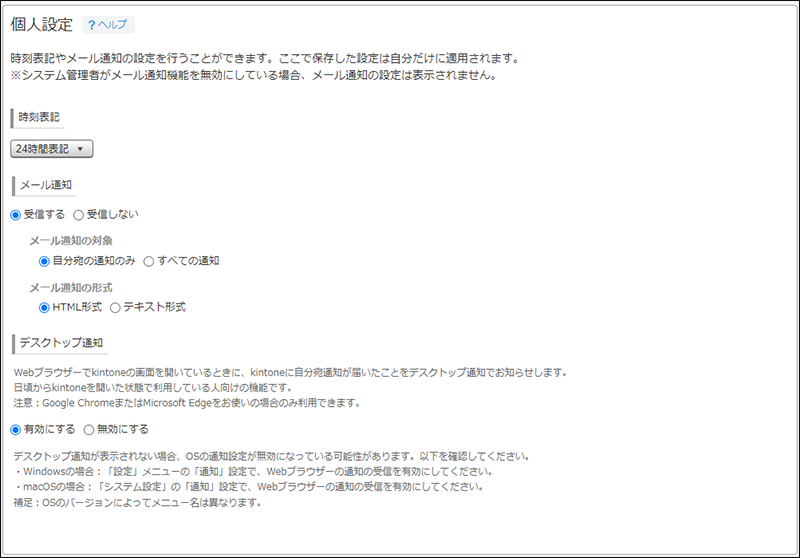
個人設定を開くには、kintoneの画面上部の歯車の形をした[設定]アイコンをクリックし、[個人設定]をクリックします。
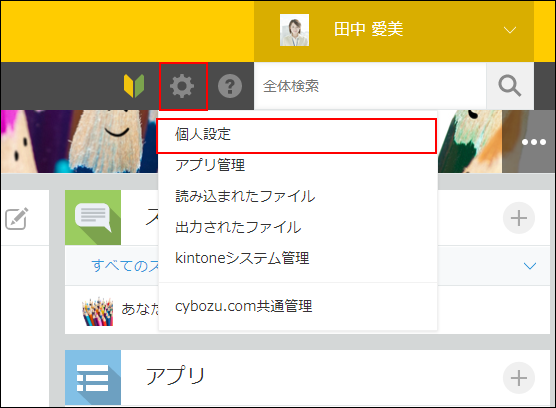
[戻る]をクリックすると、個人設定画面を開く前の画面に戻ることができます。
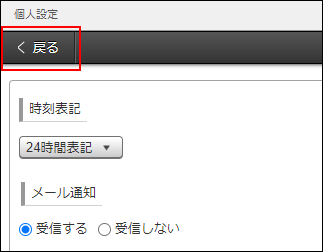
各項目について、以下に説明します。
時刻表記
kintoneに表示される時刻の表記を、24時間表記、または12時間表記のどちらかに設定できます。
初期設定では、24時間表記が設定されています。
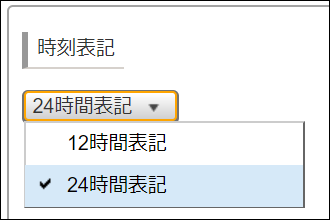
時刻表記を変更する場合は、ドロップダウンで12時間表記、または24時間表記に切り替えたあと、[保存]をクリックしてください。
時刻表記の設定を変更すると、コメントの書き込み時刻などが変更されます。
-
24時間表記

-
12時間表記

メール通知
メール通知を受信するかどうかや、受信するメール通知の対象や形式を選択できます。
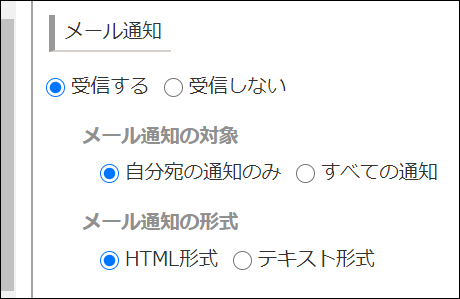
初期設定では、システム管理の「通知のメール送信」で設定されている「受信設定の既定値」および「メール通知の形式」と同じ設定項目が選択されています。
参考:通知のメール送信機能の利用設定
メール通知の設定を変更する場合は、設定項目を変更したあと、[保存]をクリックしてください。
メール通知の設定項目について、詳細は次のとおりです。
受信する/受信しない
kintoneに届く通知をメール通知するかどうか設定します。
「受信する」を選択する場合は、次の項目も設定します。
メール通知の対象
「自分宛」の通知のみ受信するか、「すべて」の通知を受信するかを選択します。
- 「自分宛の通知のみ」を選択した場合:
宛先に自分を指定された通知がメール通知されます。
- 「すべての通知」を選択した場合:
「自分宛」通知を含むすべての通知がメール通知されます。
そのため、非常に多くのメールが届いてしまう可能性があります。
「自分宛」の通知と「すべて」の通知の違いは、次のページを参照してください。
「自分宛」通知と「すべて」通知の違い
メール通知には一部対応していないものもあります。対応していないメール通知については、次のページの表の下の補足を参照してください。
通知が送信されるタイミングと宛先
メール通知の形式
メール通知をHTML形式/テキスト形式のどちらで受信するかを選択します。
- HTML形式のメール通知の例:
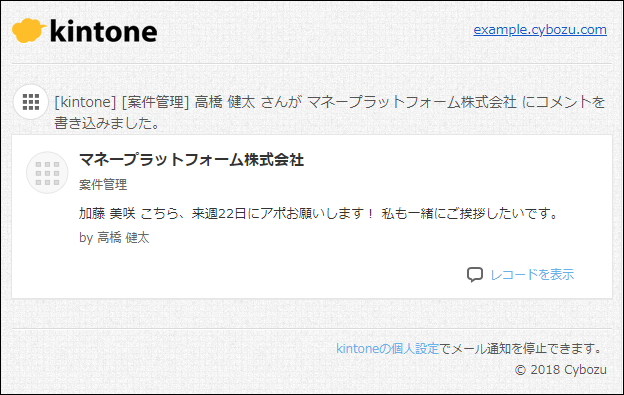
- テキスト形式のメール通知の例:
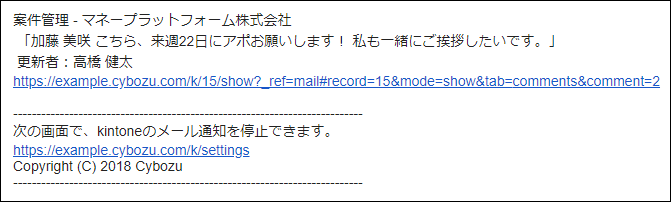
デスクトップ通知
kintoneで「自分宛」通知が届いたときに、デスクトップ通知を表示するかを設定します。
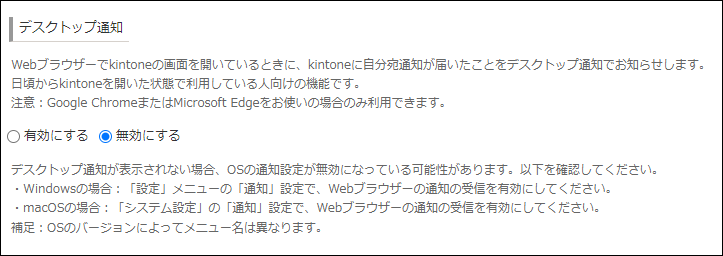
詳細は、次のページを参照してください。
デスクトップ通知を設定する
